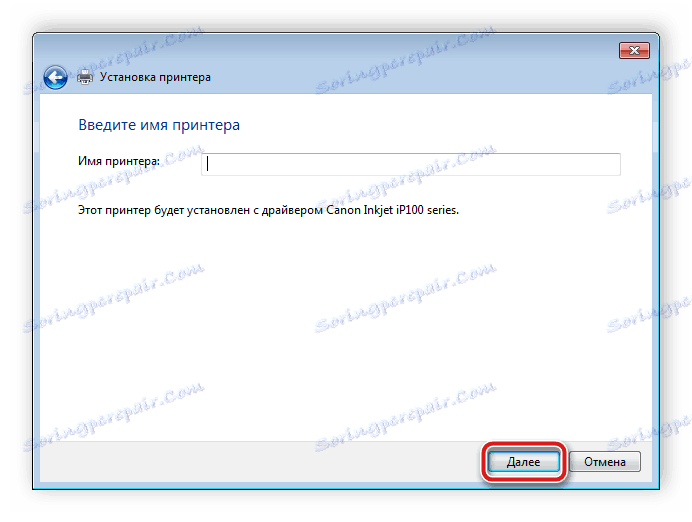Преузимање управљачког програма за ХП ЛасерЈет Про М1132
Штампач који је повезан са рачунаром неће радити исправно без потребних управљачких програма. Због тога ће корисник морати да их тражи на најприкладнији начин, преузме и инсталира, а затим изврши радње са уређајем. Погледајмо четири начина како можете да преузмете софтвер на ваш ХП ЛасерЈет Про М1132 штампач.
Садржај
Инсталирање управљачког програма за ХП ЛасерЈет Про М1132
Анализирали ћемо сваку опцију претраживања и преузимања софтвера тако да се можете упознати са сваким од њих и изабрати одговарајућу, а тек онда наставити на извршење описаних упутстава.
1. метод: ХП-ова страница за помоћ
Прије свега, требало би да узмете у обзир метод који је повезан са ХП-овом веб сајту, пошто увек стигну најновије датотеке тамо. Да бисте претражили и преузели, урадите следеће:
Идите на званичну ХП страницу за подршку
- Отворите ХП страницу у одговарајућем веб прегледачу.
- Кликните на искачући мени "Подршка" .
- Идите у одељак "Програми и управљачки програми" .
- Морате дефинисати производ за почетак, да бисте то урадили, изаберите категорију "Штампач" .
- У новом језичку унесите име уређаја да бисте отишли на страницу за преузимање датотеке.
- Инсталирани ОС је аутоматски изабран, али препоручујемо да га проверите пре него што наставите са скидањем потребних инсталатера.
- Проширите листу помоћу компоненти, пронађите потребну и кликните на "Преузми" .
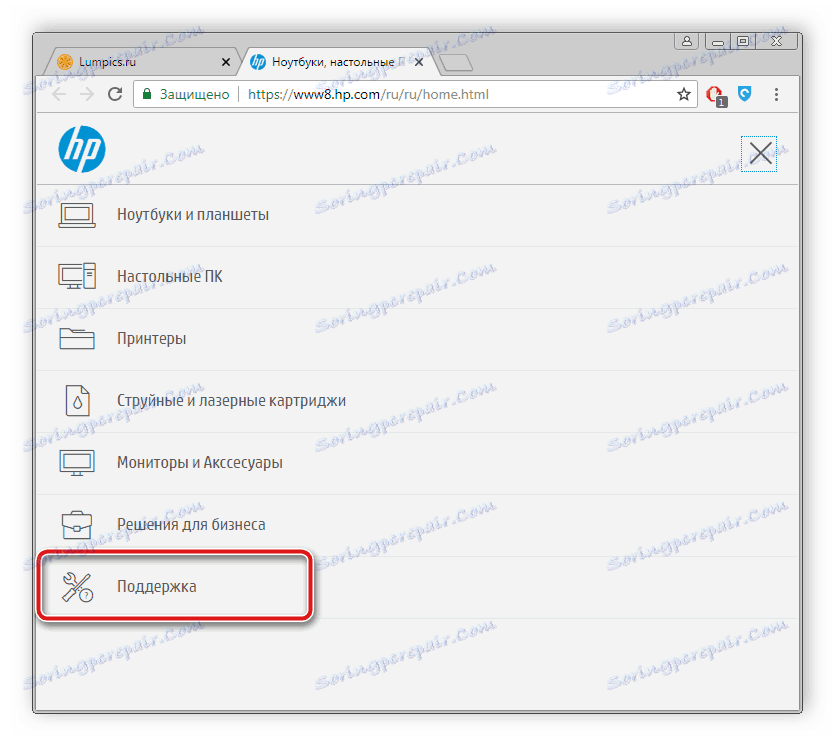
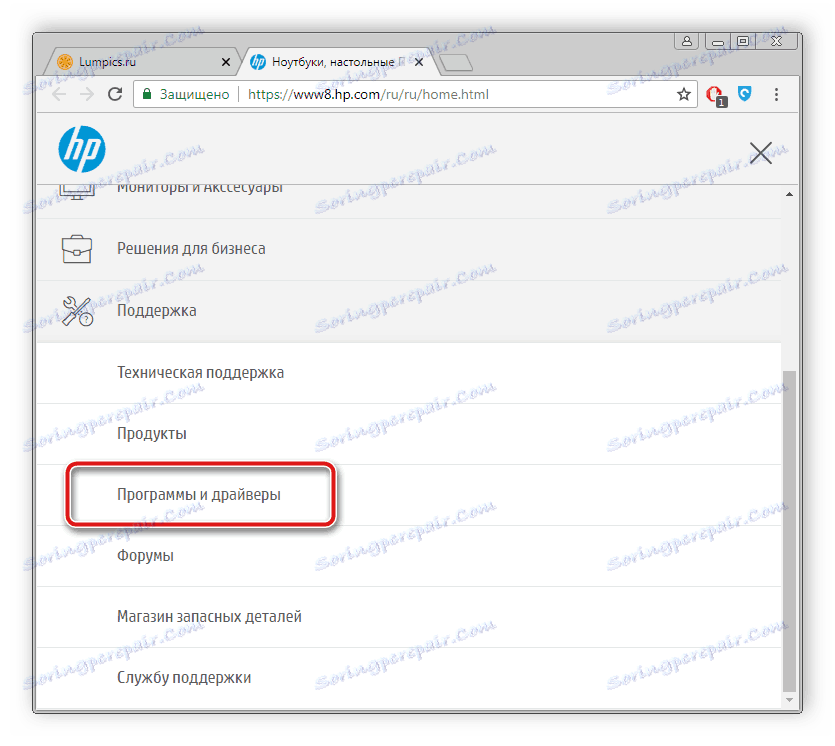
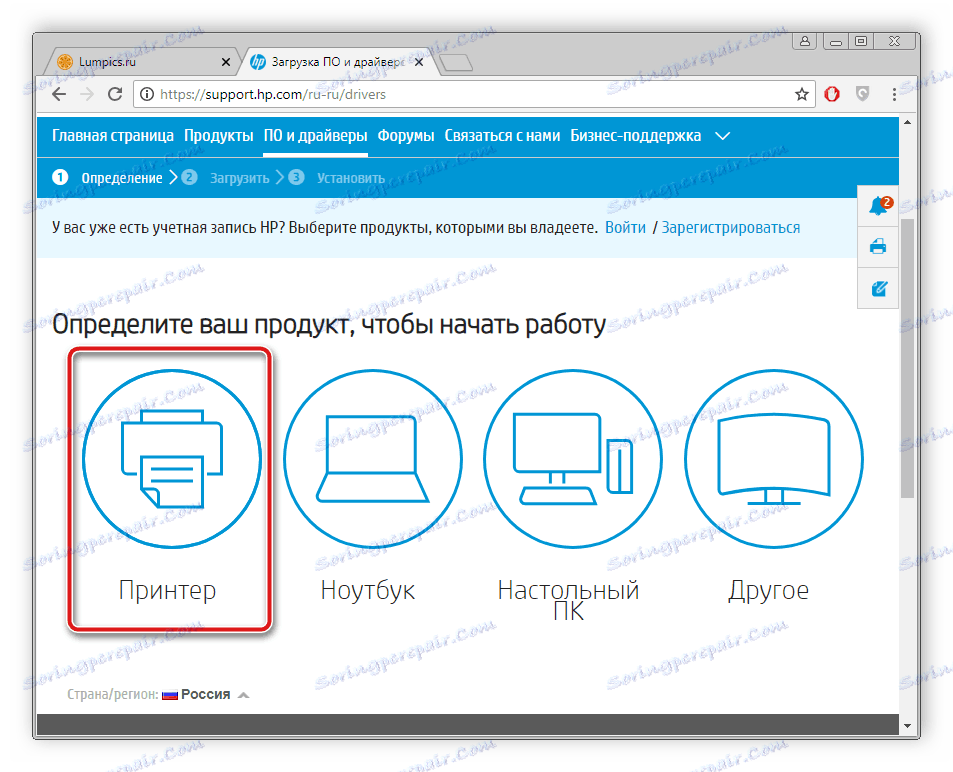
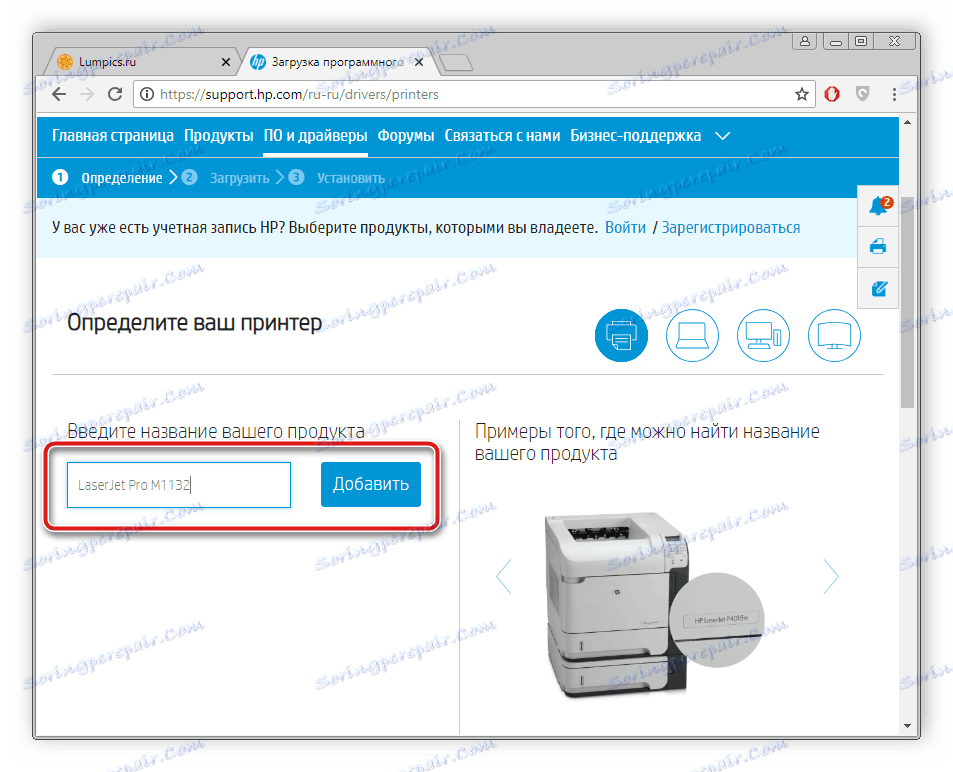
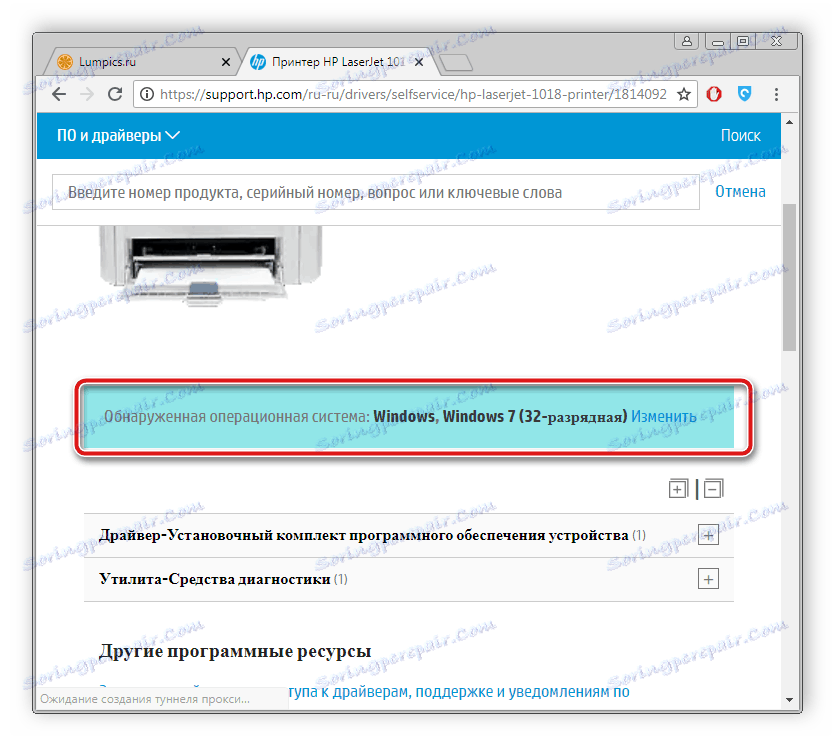
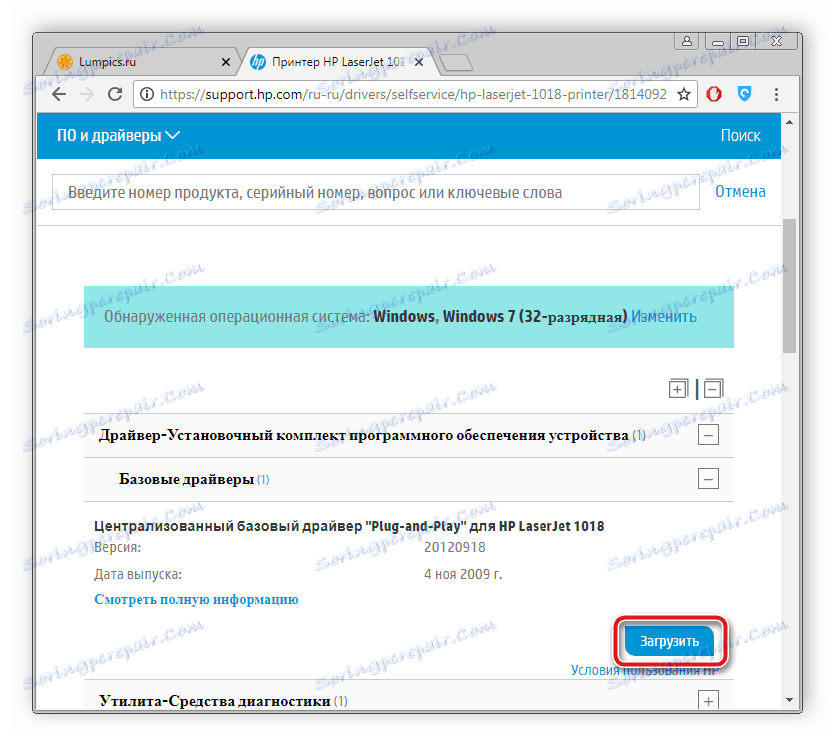
Метод 2: Специјализовани програми
Сада знамо пуно софтвера намењеног проналажењу и преузимању компоненти на уграђене компоненте. Међутим, они су способни за скенирање датотека и периферне опреме. Саветујемо вам да прочитате наш други материјал како бисте пронашли добар програм за проналажење и инсталирање управљачких програма за ХП ЛасерЈет Про М1132 штампач.
Више детаља: Најбољи софтвер за инсталирање драјвера
Један од најбољих представника овог софтвера је Дриверпацк решење . Лако је скенирати и инсталирати датотеке у њему и то се ради бесплатно, само морате пратити упутства наведена у нашем другом чланку на линку испод.
Више детаља: Како ажурирати управљачке програме на рачунару користећи ДриверПацк Солутион
Метод 3: ИД опреме
Сваки уређај повезан на рачунар има свој лични број, захваљујући којем је идентификован у оперативном систему. Драјвери за ХП ЛасерЈет Про М1132 се могу инсталирати овако, само треба да знате његов ИД. Изгледа овако:
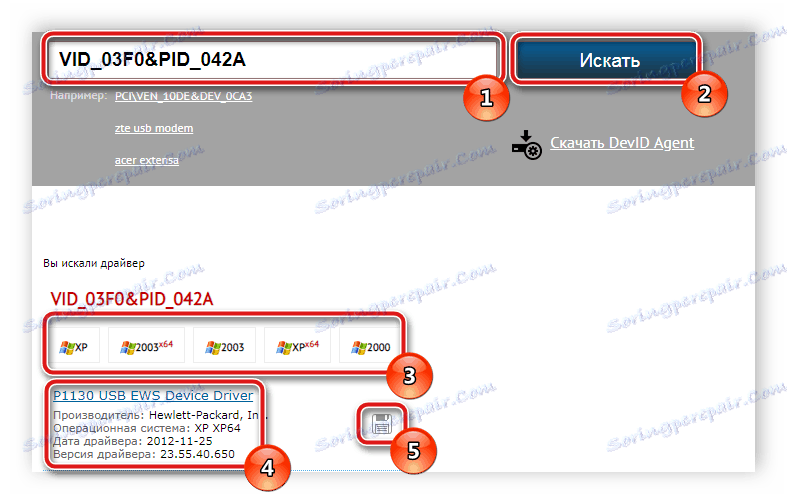
VID_03F0&PID_042A
Распоређени о проналажењу возача кроз јединствени идентификатор, прочитајте наш други материјал.
Више детаља: Тражите драјвере помоћу хардверског ИД-а
Метод 4: Уграђени Виндовс програм
Ако не желите да преузимате додатни софтвер или претражујете Интернет, препоручујемо вам да користите једну од уграђених функција оперативног система Виндовс. Инсталирање управљачког програма кроз њега је сљедеће:
- Идите у мени Старт и отворите уређаје и штампаче .
- Отвориће се нови прозор где треба да изаберете "Адд Принтер" .
- Уређај који се инсталира је локални, па у отвореном менију наведите одговарајући параметар.
- Одредите порт на који је опрема прикључена како би рачунар правилно препознали то.
- Процес скенирања могућих штампача ће почети, ако се листа не ажурира, требало би кликнути на "Виндовс Упдате" .
- Наведите произвођача штампача, изаберите модел и почните са инсталирањем.
- Последњи корак је унети назив опреме. Овим именом ће се приказати у систему.
![Унос имена за штампач за Виндовс 7]()
Ово завршава извршавање свих прелиминарних радњи. Остаје само да сачека завршетак процеса аутоматске инсталације.
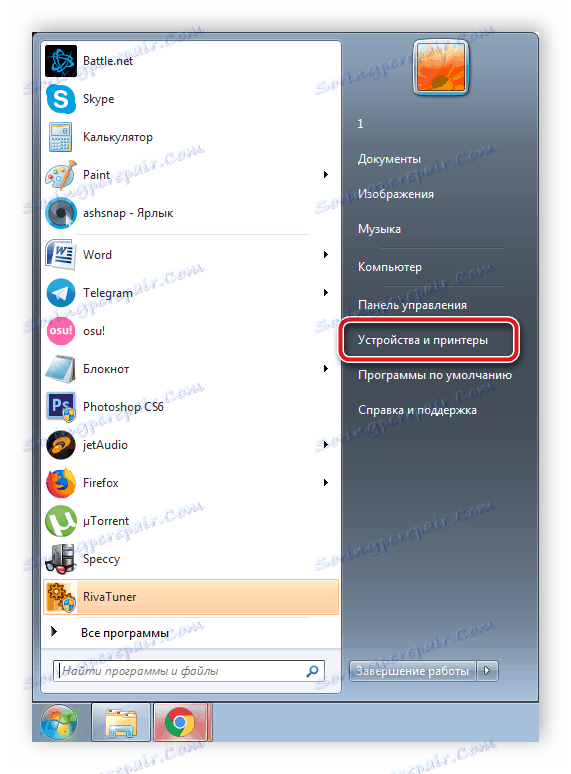
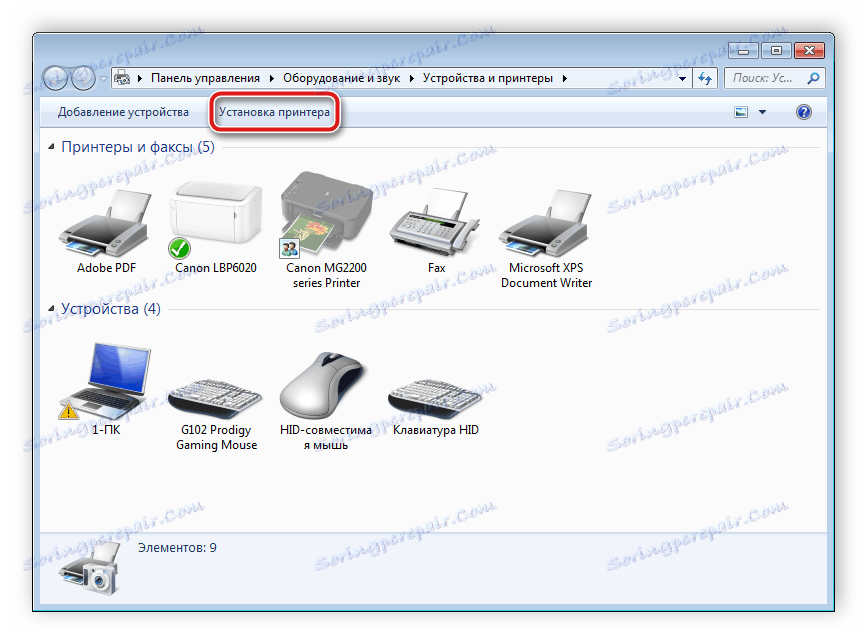
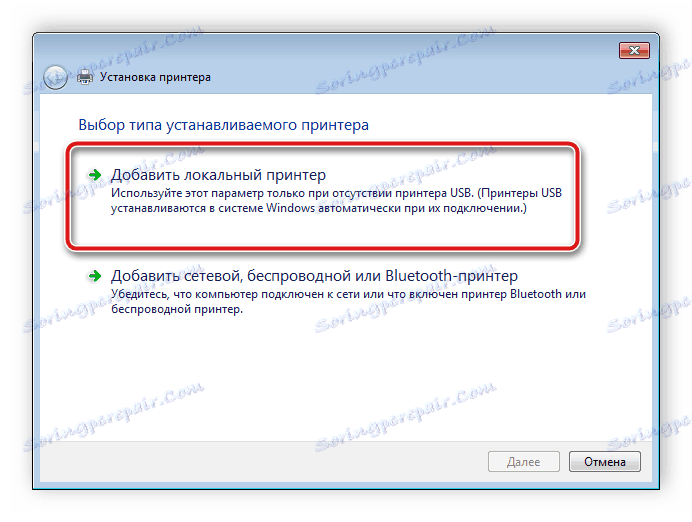
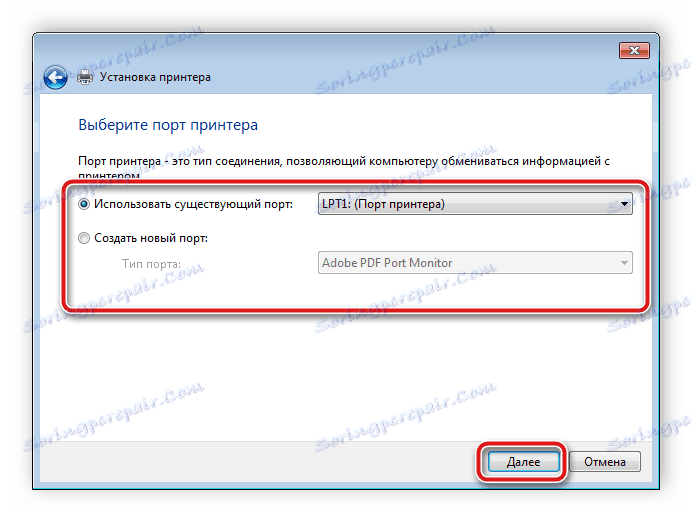
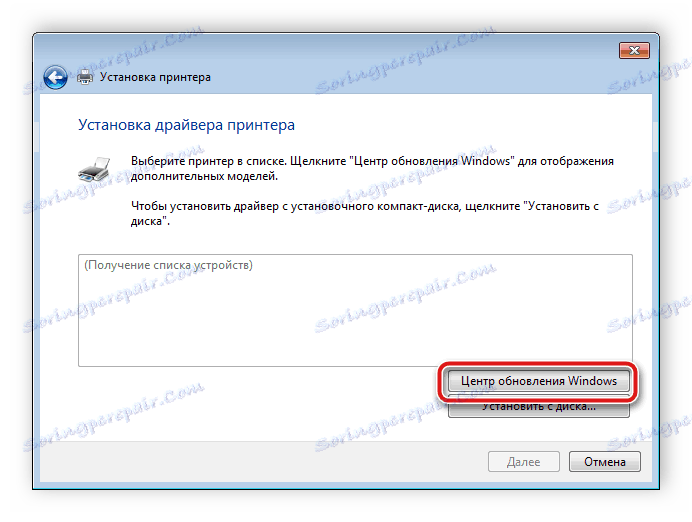
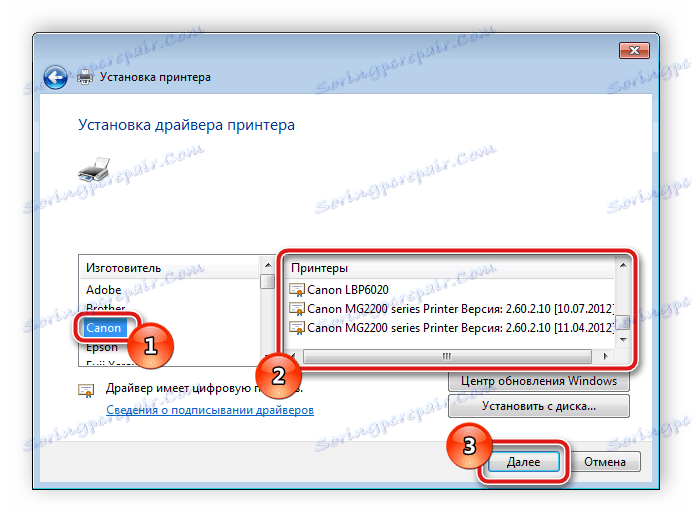
Изнад смо детаљно анализирали четири опције за проналажење и инсталирање драјвера за ХП ЛасерЈет Про М1132 штампач. Као што можете видети, иако сви имају различите алгоритме акција, они нису компликовани, а чак и неискусни корисник ће се носити са процесом.